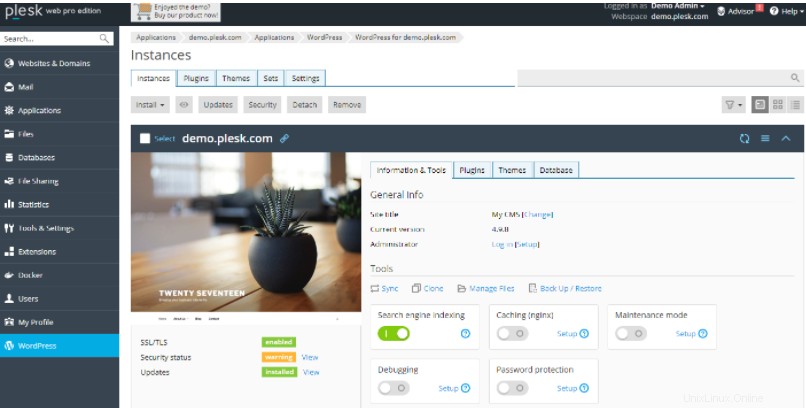Wordpress Toolkit es una única interfaz de administración que le permite instalar, configurar y administrar Wordpress fácilmente. Está disponible si la extensión de Wordpress Toolkit está instalada en Plesk.
Instalación de WordPress con Plesk
- Inicie sesión en Plesk
- En la barra lateral izquierda, haga clic en WordPress. La página del kit de herramientas de WordPress
- En la pestaña Instancias, puede administrar sus instalaciones de WordPress
- Para instalar una nueva instancia de WordPress, haga clic en Instalar y luego haga clic en Instalar (Rápido) o haga clic en Instalar (Personalizado).
- Para ubicar todas las instancias de WordPress en su cuenta, haga clic en Escanear.
- Para buscar actualizaciones de WordPress, haga clic en Actualizaciones.
- Para administrar la seguridad de sus instancias de WordPress, haga clic en Seguridad.
- Hay muchas opciones adicionales para cada instancia de WordPress enumerada.
- En la pestaña Complementos, puede administrar los complementos de WordPress:
- Para instalar un complemento, haga clic en Instalar.
- Para cargar un complemento, haga clic en Cargar complemento.
- Para activar un complemento, haga clic en Activar.
- Para desactivar un complemento, haga clic en Desactivar.
- Para desinstalar un complemento, haga clic en Desinstalar.
- Para actualizar un complemento, haga clic en Actualizar.
- En la pestaña Temas, puede administrar los temas de WordPress:
- Para instalar un tema, haga clic en Instalar.
- Para cargar un tema, haga clic en Cargar tema.
- Para desinstalar un tema, haga clic en Desinstalar.
- Para actualizar un tema, haga clic en Actualizar.
Acceso rápido para Wordpress Toolkit
- Iniciar sesión en Plesk
- En la barra lateral izquierda, haga clic en Sitios web y dominios
- Desplácese hasta el área de administración del dominio donde está instalado WordPress.
- Haga clic en cualquiera de las siguientes opciones en la barra de herramientas:

- Para iniciar sesión en WordPress, haga clic en Iniciar sesión.
- Para ejecutar una comprobación de seguridad en la instalación de WordPress, haga clic en Comprobar seguridad.
- Para administrar complementos para la instalación de WordPress, haga clic en Complementos.
- Para administrar temas para la instalación de WordPress, haga clic en Temas.
- Para clonar la instalación de WordPress, haga clic en Clonar.
- Para sincronizar una instancia de WordPress con otra instancia, haga clic en Sincronizar.
*Para obtener una guía detallada, consulte https://www.wpexplorer.com/wordpress-toolkit-plesk-guide/